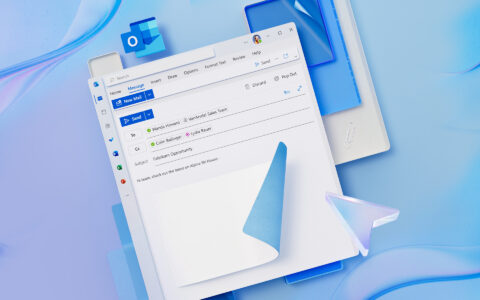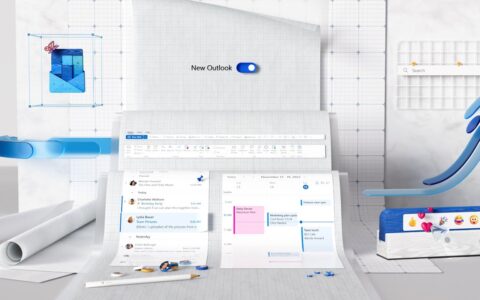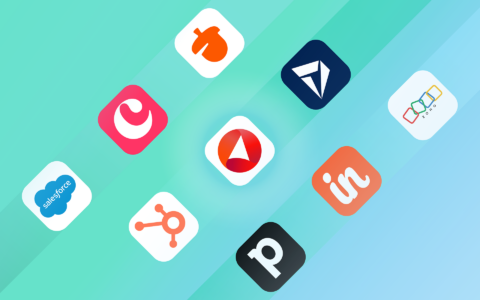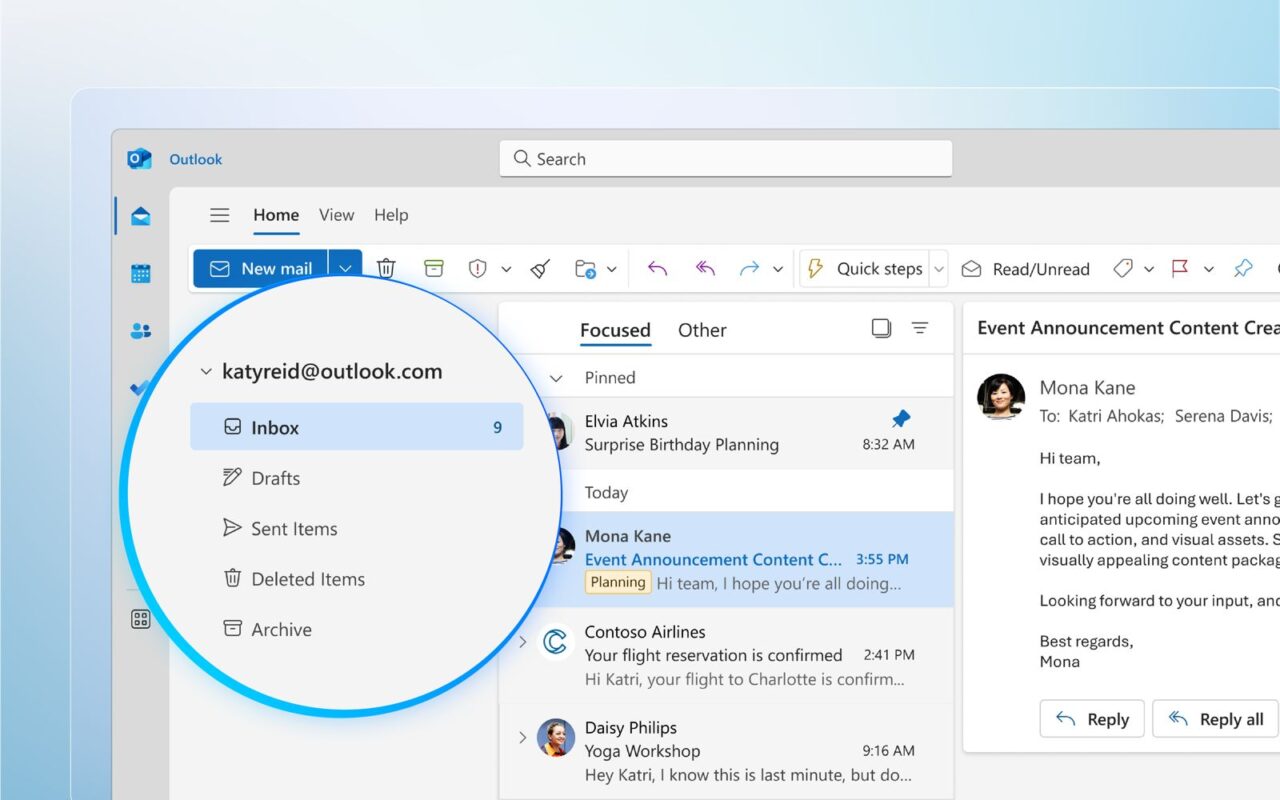
Kto hľadá, nájde. A kto nájde, ten je efektívnejší. Preto máme pre vás pár rád, ako postupovať, keď si nebudete istí, kde hľadať tak potrebný súbor v Outlooku.
Obsah:
Hľadanie súborov v Outlooku
Ako v novom Outlooku nestratiť už ani jeden súbor?
Už žiadny stres
Hľadanie súborov v Outlooku
Súbor, ktorý nemôžete nájsť, nie je tak úplne stratený. Je len umiestnený v zlej zložke.
Dobrou správou je, že sa dá ľahko dopátrať, kde presne sa nachádza.
Okamžité vyhľadávanie
Pomocou vyhľadávacieho poľa môžete ľahko a rýchlo hľadať e-maily, súbory, ale aj kontakty.
Ako? Názov súboru, poprípade jeho časť stačí napísať priamo do vyhľadávania.

Outlook prehľadá všetko, čo v ňom máte uložené a poskytne zoznam položiek, ktoré sedia s kľúčovým slovom zadaným vo vyhľadávacom poli.
Nový Outlook ponúka naozaj veľa možností, čo sa týka správy e-mailovej komunikácie.
Ale predstavte si, že by ste v ňom mohli mať aj svoje projekty. Je to možné! Stačí Outlook integrovať s eWay-CRM.
Vytvorte pracovný priestor, v ktorom budete mať prehľad o všetkej komunikácii so svojimi klientmi a detailoch projektov. Všetko pekne na jednom mieste.
Navigačné podokno
V navigačnom podokne nájdete všetky priečinky aj súbory.
A to najlepšie? Môžete si ich prispôsobiť podľa svojich potrieb – rozbaľovať a minimalizovať na základe toho, s čím všetkým bude potrebovať pracovať.
V našom prípade si rozbalíme hlavnú zložku. Kliknite na šípku a prejdite si tie zložky, ktoré sa v hlavnej nachádzajú. Je tam tá, ktorú hľadáte?
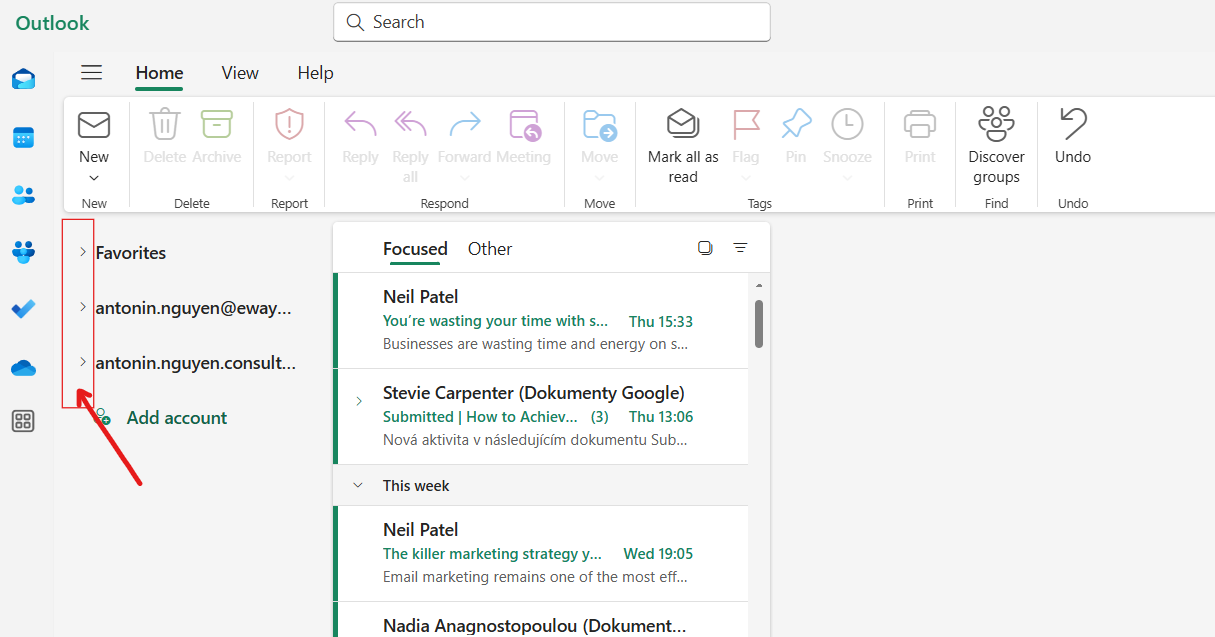
Pole na vyhľadávanie nástrojov
Použitie vyššie spomínaného vyhľadávacieho poľa má jednu nevýhodu. A tou je počet výsledkov.
Outlook vám na základe jedného zadaného kľúčového slova totiž môže ponúknuť zoznam stoviek položiek. Prehrýzť sa všetkými je potom dosť časovo náročné.
Ak však zadáte kľúčové slovo do poľa pre vyhľadávanie nástrojov (ja som zadal „collaboration“) a potvrdíte tlačidlom Enter, objavia sa vám možnosti, pomocou ktorých môžete filter zúžiť:
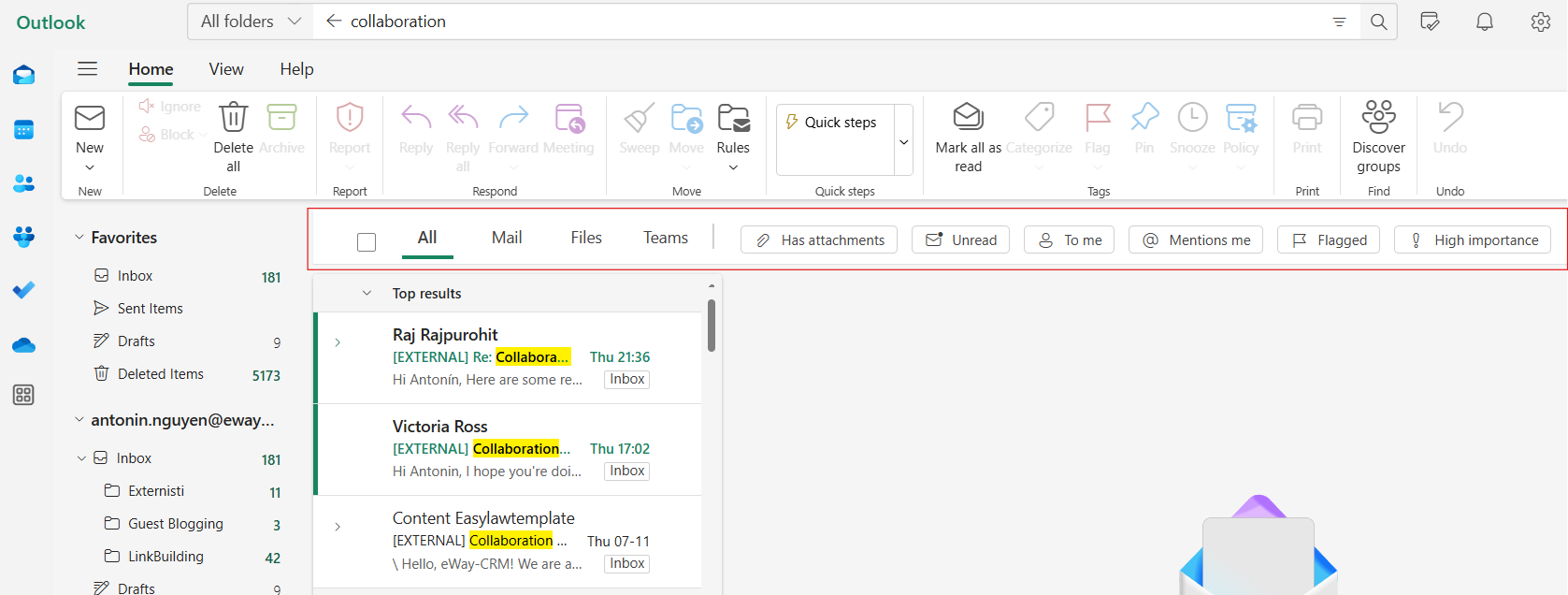
Ako v novom Outlooku nestratiť už ani jeden súbor?
Keď viete, ako súbory v Outlooku vyhľadávať, máte o problém menej.
Ideálne je však nemať vôbec žiadny problém. Ako teda zamedziť tomu, aby sa vám súbory v Outlooku už nestrácali?
Cesty sú dve. Pomocou zložiek a sekcie Obľúbené.
- Zložky: Vytvorte si zložky podľa špecifických kritérií. Napríklad podľa kontaktov alebo tém.
- Obľúbené: Presuňte si často navštevované zložky do sekcie Obľúbené. Urobiť to môžete aj tak, že na zložku kliknete pravým tlačidlom a vyberiete možnosť pridať k obľúbeným.
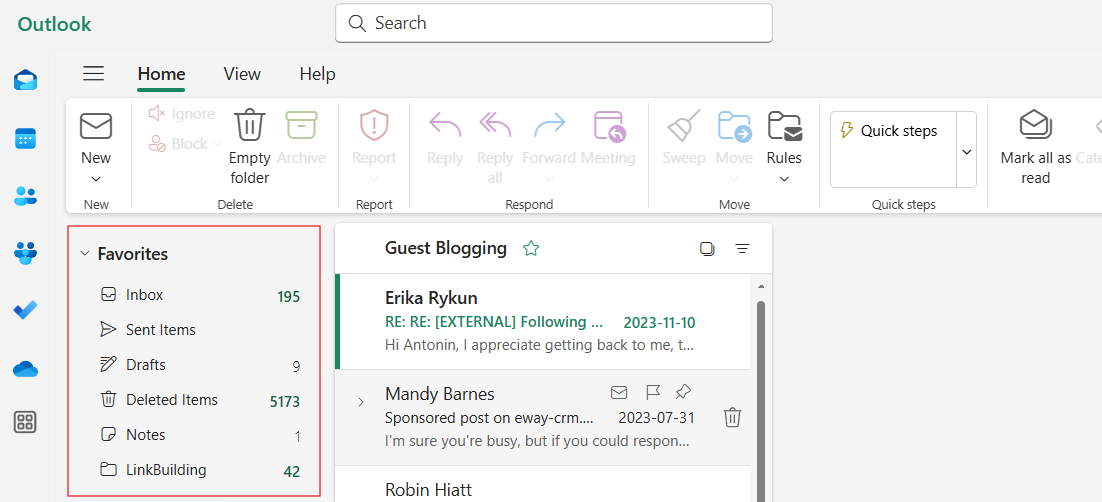
Už žiadny stres
Asi každý z nás sa ocitol v situácii, keď bolo potrebné nájsť konkrétny e-mail pred dôležitým mítingom. A nikde nebol. Akoby zmizol. Doslova.
Začala tak panika, ktorá môže nastať aj v novom Outlooku.
Všetko sa dá našťastie riešiť jednoduchými krokmi, ktoré vás k vašej zložke rýchlo dovedú. Náš sprievodca poskytuje tie najužitočnejšie z nich.